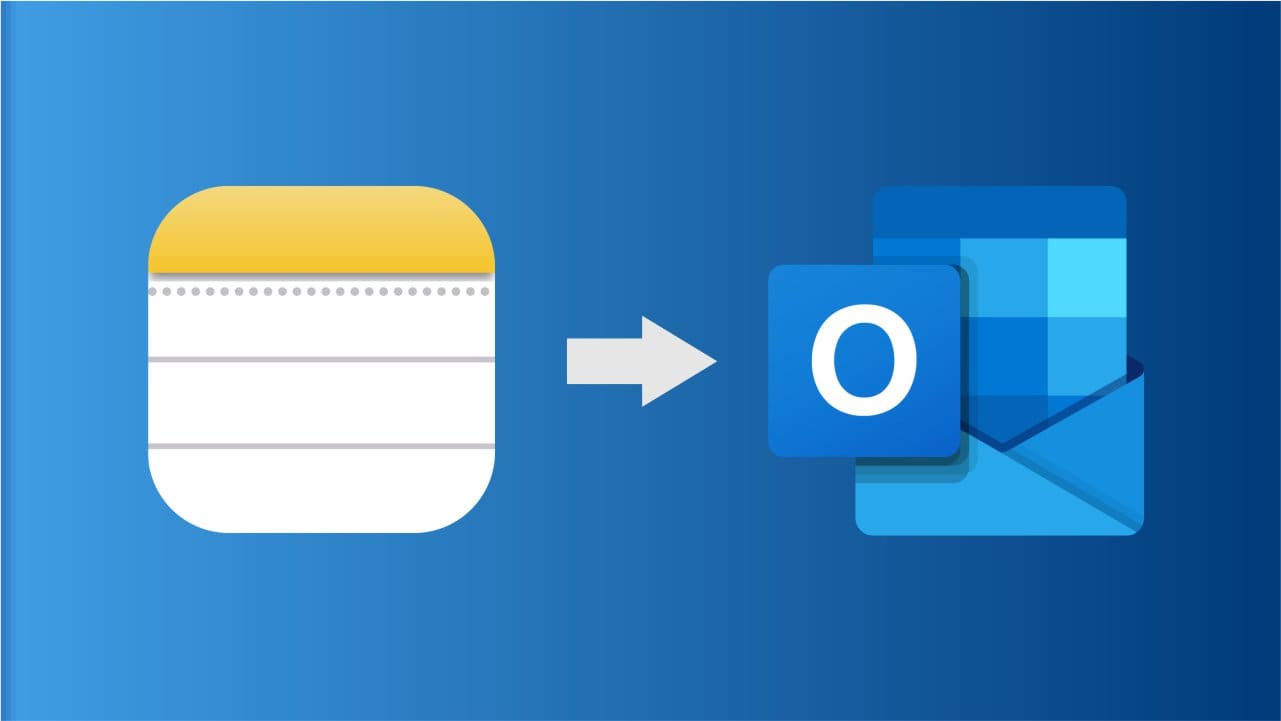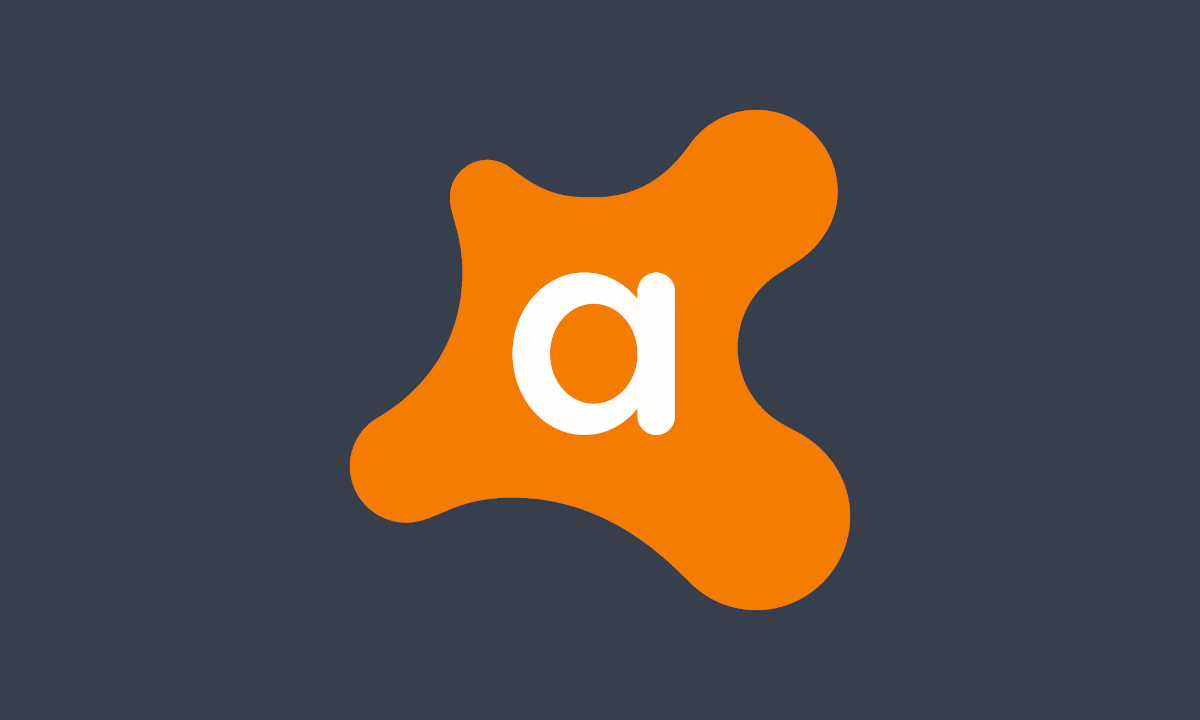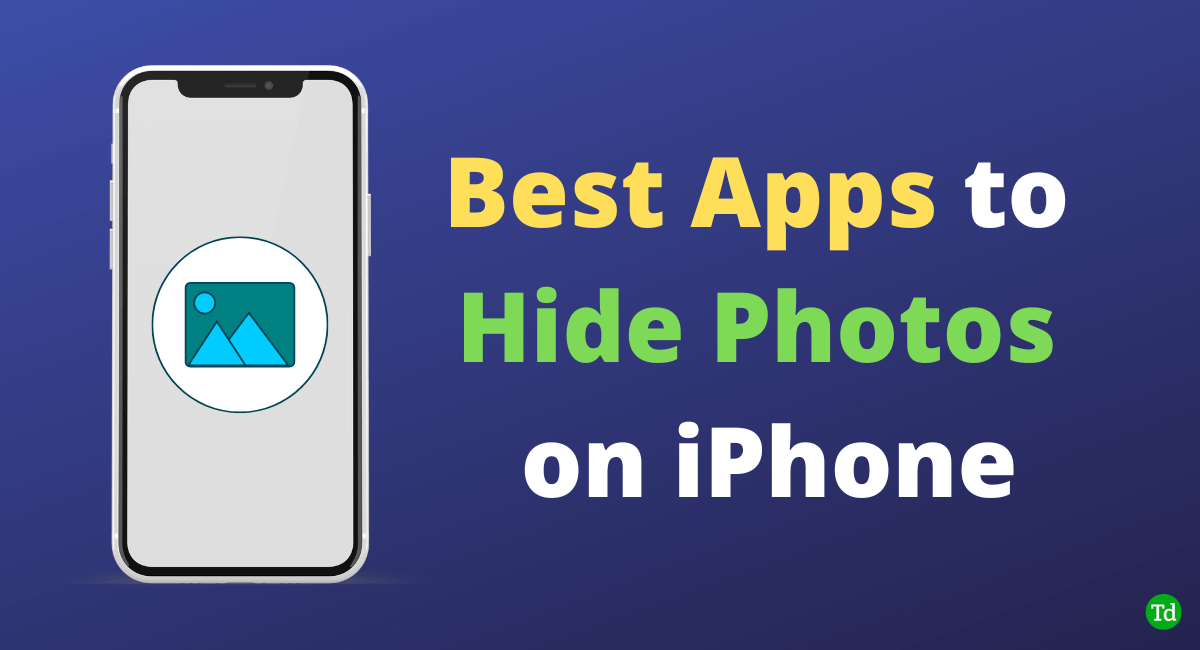„Ich bin ein enttäuschter Xiaomi-Benutzer. Jedes Xiaomi, das ich jemals hatte, ging alle zwei Jahre kaputt, aber ich habe mich perfekt darum gekümmert, also wollte ich auf das iPhone 16 umsteigen. Ich würde es lieber nicht mit iCloud machen – von Reddit.“
Der Wechsel des Ökosystems kann entmutigend sein, insbesondere beim Umstieg von einem Xiaomi-Gerät auf ein neues iPhone 16, 15 oder 14. Der Wunsch nach effizienten Methoden der Datenübertragung ist von größter Bedeutung, da Benutzer darauf abzielen, wichtige Informationen zu bewahren, während sie diesen Wandel bewältigen.
In diesem Artikel wird näher darauf eingegangenSo übertragen Sie Daten von Xiaomi auf das iPhonereibungslos und bietet Ihnen fünf intelligente Strategien, um eine reibungslose Einrichtung Ihres neuen iPhone zu gewährleisten.
#1: So übertragen Sie Daten von Xiaomi auf das iPhone mit einem professionellen Tool
Suchen Sie nach einem einfachen, verlustfreien Datenübertragungstool mit einem Klick für die Übertragung von Xiaomi auf das iPhone? Probieren Sie MobiKin Transfer für Mobilgeräte (Win und Mac) aus. Dieses Produkt funktioniert über USB-Kabel, ohne dass mobile Daten oder WLAN erforderlich sind. Nachdem Sie Ihr Android-Gerät und Ihr iPhone 16 verbunden haben, wählen Sie einfach die Dateitypen aus und übertragen Sie nahtlos. Mit diesem Tool können Sie sogar Daten auf Ihrem Android löschen, um Duplikate vor der Übertragung zu vermeiden.
Was macht MobiKin Transfer for Mobile so beeindruckend?
– Übertragen Sie Daten einfach und nahtlos von Xiaomi auf das iPhone.
– Kopieren Sie Daten zwischen Mobiltelefonen, unabhängig vom Betriebssystem.
– Arbeiten Sie mit Dateien wie Kontakten, Textnachrichten, Musikfotos, Videos, Dokumenten, Anrufprotokollen, Kalendern, Notizen und mehr.
– Gilt für alle Android- und iOS-Geräte, einschließlich des neuesten Mi-Telefons und iPhone 16.
– Sorgenfrei: Es kann Ihre Privatsphäre gut schützen.


Bedienungsanleitung:
Schritt 1. Einleitung –Nachdem Sie die Software auf Ihrem Computer installiert und gestartet haben, verbinden Sie Ihre Xiaomi- und iPhone-Geräte über USB-Kabel. Befolgen Sie die einfachen Anweisungen, damit das Dienstprogramm Ihre Geräte erkennen kann.

Schritt 2. Bestätigung –Sobald die Geräte erkannt wurden, werden sie auf der linken und rechten Seite der Benutzeroberfläche angezeigt. Stellen Sie sicher, dass das Quellgerät das Xiaomi-Telefon und das Zielgerät das iPhone ist. Wenn sie falsch zugewiesen sind, klicken Sie auf „Umdrehen“, um die erforderlichen Anpassungen vorzunehmen.

Schritt 3. Übertragung –Wählen Sie den Inhalt aus, den Sie übertragen möchten, und klicken Sie auf „Kopieren starten“, um die Datenmigration von Xiaomi auf das iPhone zu starten. Stellen Sie dabei sicher, dass während des Vorgangs keine Daten verloren gehen.
* Die Verwendung seriöser Drittanbietersoftware wie dieser ist 100 % sicher, solange Sie sie von der offiziellen Website herunterladen und die Anweisungen sorgfältig befolgen. (Kann ich eine gecrackte Version von MobiKin Transfer for Mobile verwenden?)
Videoanleitung:Für eine visuelle Referenz schauen Sie sich bitte das Video unten an.
Positive Bewertungen:
- Ein Klick; unterstützt viele Dateitypen; kein Internet erforderlich.
Negative Bewertungen:
- Zum Betrieb ist ein Computer erforderlich. eingeschränkte Funktionen in der kostenlosen Testversion.
#2: So übertragen Sie Dateien von Xiaomi auf das iPhone mit Move to iOS
Die iOS-Plattform ist sorgfältig auf Benutzerfreundlichkeit ausgelegt, was sich auch auf den Umstellungsprozess erstreckt. Wenn Sie ein paar einfache Schritte befolgen, können Sie Ihre Kameraaufnahmen, Nachrichten, Ihr Google-Konto, Ihre Kontakte und Lesezeichen mithilfe der Move to iOS-Anwendung mühelos und sicher von Ihrem Xiaomi-Gerät übertragen.
Bedienungsanleitung:
- Stellen Sie sicher, dass sowohl Ihr Xiaomi-Telefon als auch Ihr iPhone mit WLAN verbunden sind und über ausreichend Akku verfügen.
- Gehen Sie auf Ihrem Xiaomi-Telefon zum Google Play Store und laden Sie das herunterWechseln Sie zu iOSApp.
- Schalten Sie Ihr neues iPhone ein und beginnen Sie mit dem Einrichtungsvorgang.
- Wenn Sie den Bildschirm „Apps & Daten“ erreichen, wählen Sie „Daten von Android verschieben“.
- Öffnen Sie Move to iOS auf Xiaomi und stimmen Sie den Allgemeinen Geschäftsbedingungen zu.
- Auf Ihrem iPhone wird ein Code angezeigt. Geben Sie diesen Code auf Ihrem Xiaomi-Telefon ein.
- Nach Eingabe des Codes verbindet sich Ihr Xiaomi über ein WLAN-Netzwerk mit dem iPhone.
- Wählen Sie die Daten aus, die Sie übertragen möchten.
- Wenn Sie ausgewählt haben, was Sie verschieben möchten, tippen Sie auf Xiaomi auf „Weiter“, um die Übertragung zu starten.

Bei Move to iOS werden keine Apps, Musik oder bestimmte Mediendateien übertragen. Sie müssen Apps erneut aus dem App Store herunterladen oder Musik separat synchronisieren. Möglicherweise müssen Sie die Mobilfunkdaten auf Xiaomi deaktivieren, damit die Übertragung von Move to iOS während des Vorgangs nicht unterbrochen wird.
Positive Bewertungen:
- Offizielle, kostenlose Apple-App und erfordert keinen Computer.
Negative Bewertungen:
- Kann langsam sein; Funktioniert nur bei der Ersteinrichtung eines neuen iPhones.
#3: Wie übertrage ich Daten von meinem Mi Phone über iTunes auf mein iPhone?
Für eine traditionelle Methode:iTunesbietet Flexibilität bei der Übertragung von Medien von Xiaomi auf das Apple iPhone. Damit können Sie Ihre Musik, Videos und Fotos ganz einfach manuell verwalten und synchronisieren. Nach der Synchronisierung werden alle Daten auf Ihrem iPhone durch die Daten aus der iTunes-Mediathek ersetzt.
Bedienungsanleitung:
- Verbinden Sie Ihr Xiaomi/MI/Redmi-Telefon über USB mit dem Computer.
- Öffnen Sie „Computer“, greifen Sie auf Ihr Xiaomi-Gerät zu und gehen Sie zu „Interner Speicher“.
- Kopieren Sie die Ordner „DCIM“ (Fotos und Videos) und „Musik“ auf Ihren Desktop und trennen Sie dann die Verbindung zum Android.
- Schließen Sie als Nächstes Ihr iPhone an, öffnen Sie iTunes und wählen Sie Ihr Gerät aus.
- * Klicken Sie für Musik auf „Musik“ > „Musik synchronisieren“, wählen Sie die gewünschten Optionen aus und klicken Sie auf „Übernehmen“, um die Synchronisierung zu starten.
- * Um Fotos und Videos zu synchronisieren, gehen Sie zu „Fotos“ > „Fotos synchronisieren“, wählen Sie den DCIM-Ordner aus und klicken Sie auf „Übernehmen“.


Positive Bewertungen:
- Bietet manuelle Kontrolle darüber, welche Dateien übertragen werden sollen; Gut zum Übertragen von Mediendateien.
Negative Bewertungen:
- Überträgt keine Kontakte, Nachrichten, Apps usw.; kann zeitaufwändiger sein.
#4: So übertragen Sie Daten von Xiaomi/Redmi über Google Drive auf das iPhone
Sie können Xiaomi-Daten mit Google Drive ohne Computer auf dem iPhone 16 sichern. Laden Sie einfach Fotos, Videos und Dokumente auf Drive auf Xiaomi hoch und synchronisieren Sie sie dann mit Ihrem iPhone. Google Drive ist sicher und bietet praktische Optionen für diejenigen mit Medieninhalten, die jederzeit einen einfachen Zugriff und Download auf Ihr iPhone ermöglichen.
Bedienungsanleitung:
- Beginnen Sie mit der Installation von Google Drive auf Xiaomi und melden Sie sich mit Ihrem Google-Konto an.
- Fahren Sie mit dem Hochladen der Dateien, einschließlich Fotos, Videos und Dokumente, die Sie auf Google Drive übertragen möchten, fort.
- Laden Sie als Nächstes die Google Drive-Anwendung aus dem App Store herunter und installieren Sie sie auf Ihrem iPhone.
- Melden Sie sich mit demselben Google-Konto an, bevor Sie auf die von Xiaomi hochgeladenen Dateien zugreifen.

Positive Bewertungen:
- Cloudbasiert; keine Kabel oder ein Computer erforderlich; Einfaches Hochladen von Dateien von Xiaomi und Zugriff auf diese auf dem iPhone.
Negative Bewertungen:
- Überträgt Kontakte, Nachrichten oder Apps nicht direkt; begrenzter kostenloser Speicherplatz, es sei denn, Sie aktualisieren Ihren Plan.
#5: So übertragen Sie Daten von Xiaomi auf das iPhone mit „Meine Daten kopieren“.
Möchten Sie Ihren Kalender, Fotos, Videos und Musik mit einer vertrauenswürdigen App auf Ihr neues Smartphone übertragen? Versuchen Sie, „Meine Daten kopieren“ zu verwenden, um sie über WLAN zu migrieren. Es ist kein Computer erforderlich.
Bedienungsanleitung:
- Herunterladen und installierenMeine Daten kopierenauf Xiaomi und iPhone 16/15/14/13/12/11/X von Google Play bzw. im App Store.
- Stellen Sie sicher, dass beide Geräte mit demselben Wi-Fi-Netzwerk verbunden sind.
- Starten Sie die App „Meine Daten kopieren“ auf beiden Geräten.
- Tippen Sie auf Ihrem Xiaomi-Gerät auf „Weiter“ und dann auf „An“ oder „Von einem anderen Gerät über WLAN“.
- Tippen Sie auf Ihrem iPhone auf „Weiter“ und dann auf „An“ oder „Von einem anderen Gerät über WLAN“.
- Ihr Xiaomi-Gerät sucht nach verfügbaren Geräten. Wählen Sie Ihr iPhone aus der Liste aus.
- Geben Sie diesen Code auf Ihrem Xiaomi-Gerät ein, um eine Verbindung herzustellen.
- Wählen Sie die Daten aus, die Sie übertragen möchten, und tippen Sie auf „Weiter“.
- Der Übertragungsvorgang beginnt.

Positive Bewertungen:
- Einfache, benutzerfreundliche App für einfache Dateiübertragungen; kostenlose App.
Negative Bewertungen:
- Auf bestimmte Dateitypen beschränkt; langsamer als andere Methoden bei der Übertragung großer Datenmengen.
Am Ende
Wenn Sie die in diesem Artikel beschriebenen intelligenten Strategien befolgen, können Sie Ihren Datenübergang sicher verwalten. Für die effizienteste und problemloseste Übertragung zögern Sie nicht, sich für MobiKin Transfer for Mobile zu entscheiden, ein Tool, das Ihre Datenmigration reibungslos und unkompliziert gestalten soll.


* Zum Schluss noch eine Randbemerkung: Ihre gekauften Apps werden zwar nicht direkt übertragen, Sie können jedoch die entsprechenden Apps im App Store auf Ihrem neuen iPhone finden und herunterladen. Aufgrund von Kompatibilitätsproblemen zwischen Android und iOS können Daten von einigen Apps möglicherweise nicht übertragen werden.
Verwandte Artikel:
Mi Phone-Datenwiederherstellung: So stellen Sie gelöschte Dateien vom Mi Phone wieder her
Xiaomi Mi Phone stellt keine Verbindung zum PC her? 11 Tipps zur Fehlerbehebung
Top 10 der besten iPhone-Backup-Software des Jahres 2024 [Muss gelesen werden]
[Vollständige Anleitung] Wie füge ich ganz einfach Kontakte zum iPhone 16/15/14/13/12 hinzu?
![Profi-Tipps! Bester Pokemon Go Raid Finder [Neuester Leitfaden]](https://elsefix.com/statics/image/placeholder.png)